Kuinka kirjoittaa iPhoneen Windows 10 -tietokoneelta
iPadeja voidaan käyttää ulkoisten näppäimistöjen kanssa, ja uudemmat iPhone-mallit voivat toimia myös Bluetooth-näppäimistöjen kanssa, mutta et ehkä aina halua kantaa niitä mukanasi tai et välttämättä pysty. Jos satut työskentelemään Windows 10 -tietokoneella, voit käyttää sitä kirjoittamaan tekstiä iPhoneen. Sinun ei tarvitse asentaa mitään itse PC: hen, mutta iPhonen ja PC: n on oltava molemmat kytkettynä samaan WiFi-verkkoon. Sinun on asennettava iPhonessa ilmainen sovellus nimeltään AirType.
Kirjoita iPhoneen Windows 10: stä
IPhonessa, asenna AirType. Kun asennus on suoritettu, sinun on määritettävä sovellus iPhonellesi ennen kuin voit käyttää sitä.
Avaa iPhonessa Asetukset-sovellus ja siirry kohtaan Yleiset> Näppäimistöt. Napauta lisää näppäimistövaihtoehtoja valitse AirType. Kun AirType on lisätty, napauta sitä uudelleen ja anna sille täydet käyttöoikeudet.
Avaa iPhonessa iPhone-sovellus, jonka avulla voit syöttää tekstiä, esimerkiksi Viestit-sovellus. Vaihda AirType-näppäimistöön ja se näyttää IP-osoitteen. Huomaa tämä osoite alas.

Avaa Windows 10 -tietokoneessa mikä tahansa selain ja käy aiemmin ilmoittamasi IP-osoitteessa. Kun se latautuu, se antaa sinulle tekstinsyöttöruudun. Kaikki tähän ruutuun kirjoittamasi tiedot kirjoitetaan puhelimen tekstinsyöttökenttään.
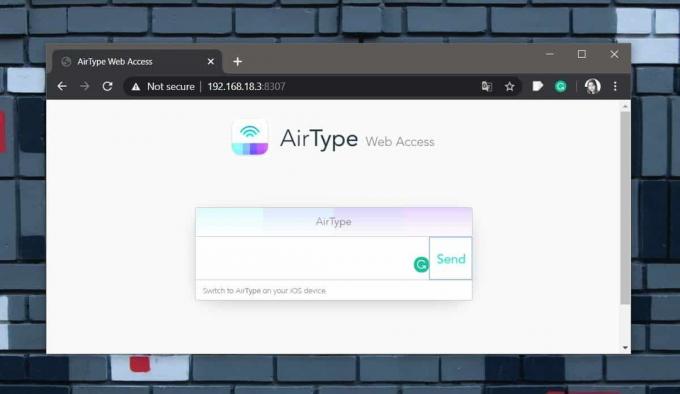
AirType antaa sinun kirjoittaa vain tekstiä, se ei anna sinun olla vuorovaikutuksessa iPhonen kanssa millään muulla tavalla. Tämä tarkoittaa, että vaikka voit käyttää tätä sovellusta kirjoittaaksesi iPhonellesi Windows 10 -tietokoneesi mukavuuksilla ja se on suuri fyysinen näppäimistö, et voi käyttää sitä napauttamalla Lähetä-painiketta sähköpostiohjelmassa tai viestisovelluksessa. Tätä varten sinun on haettava puhelin ja napauta painiketta itse.
Tämä sovellus on hieno yhdestä yksinkertaisesta syystä; ei viivettä. Työpöydälle syötetty teksti ilmestyi heti iPhoneni tekstinsyöttökenttään. Tämänkaltaisissa sovelluksissa viive voi pilata niiden käytettävyyden.
Sovellusta ei tule käyttää arkaluonteisten tietojen syöttämiseen iPhonessa. Jos joudut tekemään verkkokaupan ja sinun on kirjauduttava sisään Apple ID: hen, älä kirjoita salasanaa työpöydällä. Lisäksi, jos olet julkisessa WiFi-verkossa, ole erityisen varovainen kirjoittaessasi.
Haku
Uusimmat Viestit
Hanki rajoittamaton paikallinen tallennustila RapidDriven avulla [RapidShare Premium]
Kaikista tiedostonjakopalveluista RapidShare pitää maata yhtenä suo...
Baconography: WP8 ja Windows 8 Reddit App helpoalla Subreddit-hallinnalla
Tähän asti Windows Phone -käyttäjillä on ollut käytössään melko tyy...
Kuinka estää automaattisen hypyn käytöstä Minecraftissa
Minecraft on hauskojen lohkojen ja hirviöiden maailma, jotka yrittä...

![Hanki rajoittamaton paikallinen tallennustila RapidDriven avulla [RapidShare Premium]](/f/8cfd2de50236965e25126ee970846f09.png?width=680&height=100)

